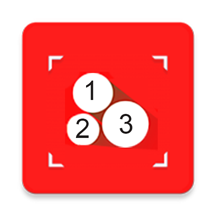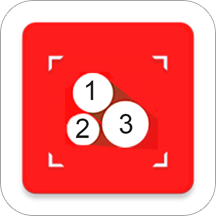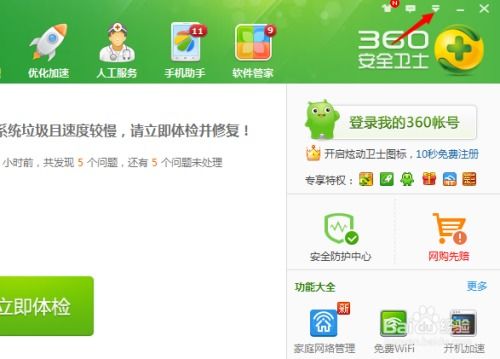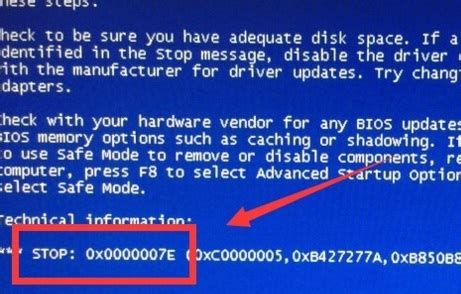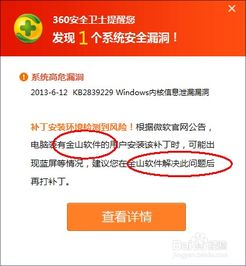电脑蓝屏0x0000008e,这些方法帮你轻松解决!
电脑蓝屏错误代码0x0000008E是一个较为常见的问题,对于使用电脑的用户来说,这无疑会带来困扰。蓝屏不仅中断当前的工作,还可能意味着系统存在某些潜在的故障。本文将详细介绍电脑蓝屏0x0000008E的可能原因以及相应的解决方法,帮助用户快速解决这一问题。
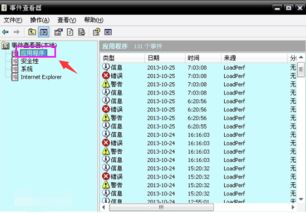
电脑蓝屏0x0000008E的可能原因及解决方法
1. 磁盘损坏
磁盘损坏是导致电脑蓝屏错误0x0000008E的一种常见原因。硬盘上的错误或坏道可能会导致系统在读取或写入数据时出错,从而触发蓝屏。
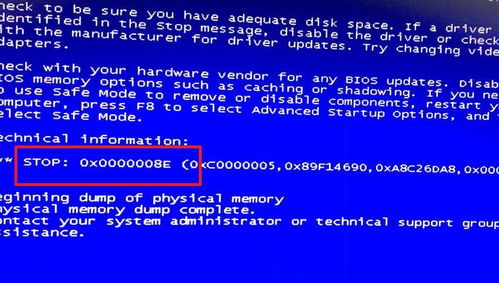
解决方法:

使用磁盘检查工具:可以尝试使用系统自带的磁盘检查工具(chkdsk)来扫描和修复磁盘错误。打开命令提示符(以管理员身份运行),输入`chkdsk /f /r C:`(其中C:是系统盘符),然后按回车。系统将在下次启动时自动检查并修复磁盘上的错误。
2. 硬件配置的兼容性问题
某些硬件组件之间的不兼容也可能导致蓝屏错误。例如,内存、显卡或主板等硬件设备之间的不兼容都可能触发此错误。
解决方法:
更新或更换硬件:检查最近是否有更换或升级的硬件设备。如果有,请尝试更新驱动程序或将其更换为与当前系统兼容的型号。
BIOS更新:有时,更新主板的BIOS可以解决硬件兼容性问题。请访问主板制造商的官方网站下载并安装最新的BIOS更新。
3. 软件安装不兼容问题
某些软件可能与操作系统或其他已安装的软件不兼容,从而导致蓝屏错误。
解决方法:
卸载最近安装的软件:尝试卸载最近安装的软件,特别是那些可能与操作系统不兼容的软件。
安全模式:在安全模式下启动计算机,以确定是否有特定软件导致了问题。在安全模式下,只有基本的驱动程序和服务会运行,这有助于识别并排除导致问题的软件。
4. 驱动程序不兼容
过时或不兼容的驱动程序也可能导致蓝屏错误。特别是那些与硬件设备相关的驱动程序,如显卡驱动程序、声卡驱动程序等。
解决方法:
更新驱动程序:访问硬件设备制造商的官方网站,下载并安装最新的驱动程序。确保驱动程序与操作系统版本兼容。
回滚驱动程序:如果最近更新了驱动程序,并且更新后出现了蓝屏问题,可以尝试回滚到以前的驱动程序版本。
5. 电脑操作系统中毒
恶意软件感染也可能导致蓝屏错误。病毒或恶意软件可能会破坏系统文件或干扰系统的正常运行。
解决方法:
运行杀毒软件:使用可靠的杀毒软件进行全面系统扫描,以清除任何潜在的病毒或恶意软件。确保杀毒软件是最新版本,并且已经更新了最新的病毒定义文件。
安全模式扫描:在安全模式下运行杀毒软件,以确保能够彻底扫描并清除所有恶意软件。
6. 内存条的频率不匹配或内存条已损坏
内存条的问题也可能导致蓝屏错误。如果最近更换了内存条,或者内存条的频率与主板不匹配,都可能导致系统不稳定。
解决方法:
检查内存条:确保内存条正确安装在插槽中,并且频率与主板兼容。可以使用内存条检测工具(如MemTest86)来检测内存条是否存在问题。
更换内存条:如果内存条已损坏或存在其他问题,可能需要更换新的内存条。
7. 硬件过热
在运行大型游戏或处理图形时,CPU和显卡可能会承受较大的负荷,导致硬件温度升高。如果散热不良,可能会触发蓝屏错误。
解决方法:
清理灰尘:定期清理机箱内部的灰尘,确保散热风扇和散热片畅通无阻。
检查散热风扇:确保散热风扇正常工作,如果发现风扇转速减慢或噪音变大,可能需要更换新的风扇。
使用散热垫:在笔记本电脑上使用散热垫,可以有效降低硬件温度。
8. 硬盘坏道
硬盘受到撞击或摇晃等破坏性的操作,可能会导致硬盘出现坏道。坏道会影响硬盘的存储和读取速度,严重时会导致蓝屏错误。
解决方法:
备份数据:首先,尽快备份硬盘上的重要数据,以防数据丢失。
硬盘修复工具:使用专业的硬盘修复工具(如DiskGenius)来检测和修复硬盘上的坏道。
更换硬盘:如果硬盘上的坏道无法修复,可能需要更换新的硬盘。
9. 内存条插槽问题
内存条与插槽之间的接触不良也可能导致蓝屏错误。内存条插槽的灰尘或氧化可能导致内存条无法正常工作。
解决方法:
清理插槽:使用橡皮擦或酒精棉清理内存条插槽,确保插槽干净、无氧化。
重新安装内存条:将内存条从插槽中拔出,然后重新插入,确保内存条
- 上一篇: 苍南电大报考费用是多少钱?
- 下一篇: 美妆秘诀大公开:精选教程视频集锦
-
 浏览器出现蓝屏问题该怎么办?资讯攻略12-06
浏览器出现蓝屏问题该怎么办?资讯攻略12-06 -
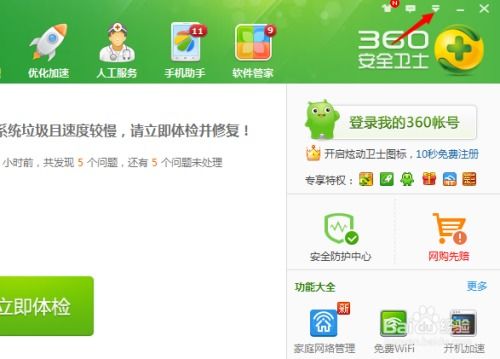 新版360守护您的电脑:轻松预防与解决蓝屏烦恼资讯攻略11-24
新版360守护您的电脑:轻松预防与解决蓝屏烦恼资讯攻略11-24 -
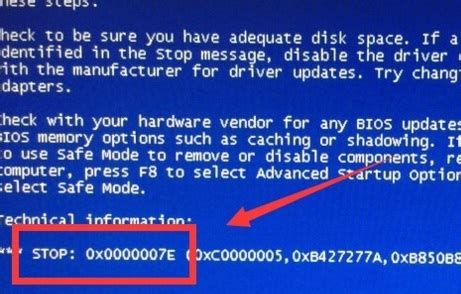 电脑蓝屏代码0X0000007E是什么意思及解决方法资讯攻略11-26
电脑蓝屏代码0X0000007E是什么意思及解决方法资讯攻略11-26 -
 Win10电脑内存占用高?这些方法帮你轻松解决!资讯攻略11-06
Win10电脑内存占用高?这些方法帮你轻松解决!资讯攻略11-06 -
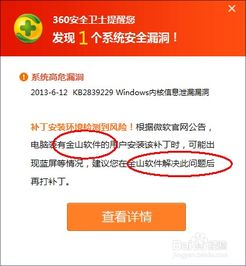 告别微软补丁烦恼,用360修复轻松解决蓝屏问题资讯攻略11-29
告别微软补丁烦恼,用360修复轻松解决蓝屏问题资讯攻略11-29 -
 电脑蓝屏故障案例全集(持续更新)资讯攻略11-05
电脑蓝屏故障案例全集(持续更新)资讯攻略11-05